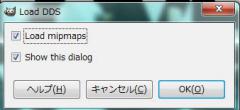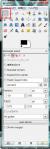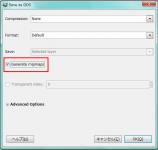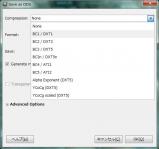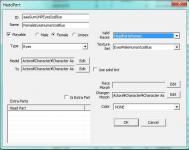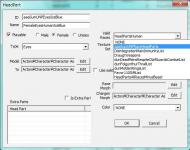上記の広告は1ヶ月以上更新のないブログに表示されています。
新しい記事を書く事で広告が消せます。
- --/--/--(--) --:--:--|
- スポンサー広告
-
-

テクスチャを弄って、割と簡単な魔改造をしてみたいと思います。(`・ω・´)
今回改造するのは、
◆
Osare SchoolUniform - UNPhttp://skyrim.nexusmods.com/mods/23772
Author:Anano
日本が誇るSkyrim ModderのAnano氏のセーラー服Modです。これを魔改造してミニスカートにしてみます!
長袖セーラー服に超ミニスカは、変態紳士として当然の嗜みですよね!(;´Д`)ハァハァ
まずは2Dグラフィックソフトの「GIMP2」用意。DDSテクスチャを弄れる無料のソフトです。
ちょっと古いバージョンの記事ですけど、これとDDSファイルを読み込む為のプラグインのインストールについては
この辺を参考にどうぞ。
「GIMP2」とプラグインのインストールと、「Osare SchoolUniform」のSkyrimへの導入が済んだら、とりあえず、Skyrimのインストールフォルダを開いてみます。
「\Steam\SteamApps\common\skyrim\Data\textures\Osare\SchoolUniform\01」と開いていくと、「Skirt.dds」というファイルがあります。これがスカートのテクスチャです。

念の為、これをコピーしてバックアップしておきます。そして、「Skirt.dds」をダブルクリックすると、「GIMP2」とDDSファイルを読み込む為のプラグインがしっかりインストールできていたら、「Skirt.dds」を開くことができます。
その際、「Load DDS」というダイアログが開きますが、「Load mipmaps」には必ずチェックを入れて下さい。「Show this dialog」のチェックを外すとこのダイアログは次回から開かなくなります。ま、チェックはしておいた方が良いかなと。
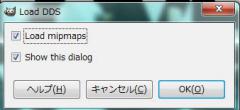
「GIMP2」が立ち上がって、「Skirt.dds」が開かれると、

こんな感じになります。
これがスカートのテクスチャです。立体のスカートを切り開いて、平面にしたような感じですよね。
まさにその通りで、3Dの立体物の表面画像なので、こういう具合になります。
んで、スカートを短くするわけですから、下の部分を消してしまえば良いわけです。(`・ω・´)
フリーハンドで消しても良いのですが、下がギザギザになるのが目に見えてますので、選択範囲を設定してしまいます。
ツールウインドウの一番上の一番左。
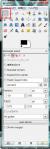
赤枠で囲ったアイコンが「選択範囲」です。これをクリックして選び、スカートの画像の下あたりをクリックしたまま、画像を囲うようにドラッグすると・・・

こうなります。
選択した部分を消したいので、メニューから「編集」>「切り取り」を選択

そうすると、

選択した範囲が切り取られます。こんな感じ。
これで作業は完了。簡単でしょ?(ボブ風にw)
最後に保存します。ただ保存をしても上手く保存されないと思うので、メニューの「ファイル」>「別名で保存」を選択。
保存のダイアログが出ます。ここで名前を変えてしまうとゲームで認識されませんので、名前はそのままで「保存」ボタンを押下します。(元ファイルのバックアップは忘れずに!)
名前をそのままにするのは、決まった名前のテクスチャを読み込むよう、CKで設定されているからです。CKで別アイテムとして登録するのであれば、全く別の名前で保存するのもありですがw
上書きしても良いか?というメッセージが出るので、「置き換える」を選択します。

そうすると、

「Save as DDS」というウインドウと「DDS image メッセージ」というメッセージがでます。メッセージの方は、無視しちゃって大丈夫なので、OKボタンを押下してメッセージを消します。(気になるようなら、英文を読んで下さいw)
「Save as DDS」の方は、まず「Generate mipmaps」にチェックを入れます。
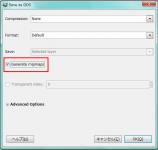
赤枠のところですね。
次に「Compression」をプルダウンしてみます。
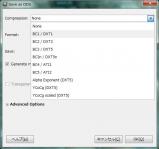
これは圧縮形式を選択するかたちです。
DXT1、DXT3、DXT5・・・と色々ありますが、圧縮形式については、下記のリンク先が詳しいです。
DDSフォーマットについて「アルファが不要であればDXT1、アルファ値がはっきりした画像はDXT3、アルファ値がゆっくりと変化する画像はDXT5が有効です」とのことですので、このテクスチャの場合、DXT1で問題ないかと思います。
というわけで、「BC1/DXT1」を選択し、OKボタンを押下して保存します。
それでは早速ゲーム中で、セーラー服を入手してみます。(`・ω・´)
「半角/全角」キーを押してコンソールを開いて、「coc qasmoke」と入力。

赤く枠でかこったのが入力したところです。
この状態で「Enter」キーを押すと「qasmoke」という開発時のテストルームのような場所にワープできます。


「qasmoke」には、このModで追加される売り子の女の子がいるので、話しかけて購入します。


長さが変わっていることが、分かりますでしょうか?
自家製フォロワーのErinaに着せてみました。


ま、こんな感じです。
ちなみにこの改変では、元のスカートの先端あたりがどうしても消せず、太ももあたりに線として残ってしまいますが、簡易な改変なので、その辺は目をつぶって下さいw
変態紳士は細かいこと気にしちゃダメです(`・ω・´)
あと、ニーソックスはこのModのものです。
UNP Footwear - Oni Edition http://skyrim.nexusmods.com/mods/18240
Author:Onigiri
いやぁ、絶対領域はいつ見てもイイものですな。(´ー`)y━~~
んで、これを応用して、こんなこともできますw

そもそもこれ(テクスチャの簡易改変)は、Anano氏の
Amiella Outfit BU - UNP - WIPhttp://skyrim.nexusmods.com/mods/20601
で、やっていることを教わったんですが、色々
悪用応用できそうですよね!というか、Oblivionで流行った「Break Undies」がSkyrimでもまた、流行ってくれると嬉しいですね~(`・ω・´)
テーマ:The Elder Scrolls V: Skyrim - ジャンル:アダルト
- 2012/10/04(木) 00:21:07|
- Skyrim: Mod作成
-
| トラックバック:0
-
| コメント:2
新しい種族のNPCを作ってみる、その3です。
次は新しい頭部の設定をしてみます。
頭部の設定については、色々ありすぎてどこまで書いたものやら┐('~`;)┌って感じなのですが、「Base Head Parts」の「Face」をとりあえず変えてみます。
「Object Window」の「Character」>「Race」に戻り、「aaaSumUNPRace」を開きます。
このウインドウのタブ「Face Data」を選択。

赤枠のところのタブですね。
「Base Head Parts」は青枠のところ。「Type」をその下の緑の枠のところのプルダウンから選択するかたちです。この新しい種族は「Nord」のコピー種族ですが、この状態ではデフォルトのまま以外、何も選択できません。
なので、顔のパーツを新規作成して追加してあげるわけです。
一応、ファイルの組み合わせは色々あると思うので、以下の記事は、一例と考えて下さい。
まずはメッシュとテクスチャを用意します。
◆
Enhanced Character Edithttp://skyrim.nexusmods.com/mods/12951
一揃えそろっている、tktk様のこのフェイスModを使ってみようと思います。
2012年9月16日の時点で、バージョンは0.83です。「Enhanced_Character_Edit-12951-0-83.7z」をダウンロードして解凍します。

中を開くとこんな感じです。更にメッシュのフォルダを開いていくと、「\Data\meshes\actors\character\character assets」に
「faceparts」と「mouth」というフォルダと
「eyesfemalechargen.tri」
「femalehead.nif」
「femaleheadbrowschargen.tri」
「femaleheadchargen.tri」
「FemaleHeadraces.tri」
がありますので、これらをまとめて「\Steam\SteamApps\common\skyrim\Data\meshes\SumNPC\UNP」の中に「Head」というフォルダを作成してその中にコピーしてみます。多分全部は使わないでしょうけど。

次にテクスチャ。
「\Data\Textures\Actors\character\Enhanced\Female」に色々ありますが、このうちの頭部に関するテクスチャを「\Steam\SteamApps\common\skyrim\Data\textures\SumNPC\UNP」にコピーしていきます。
femalehead.dds
femalehead_msn.dds
femalehead_s.dds
femalehead_sk.dds
この4つのddsファイルと、「\Data\Textures\Actors\character\Enhanced」にある「femalebrows」フォルダをコピー。

こんな感じですかね。
とりあえずメッシュとテクスチャの準備ができたので、早速「Face」の「Head Part」を作成してみます。
「HeadPart」は「Object Window」の「Character」にあります。
「FemaleHeadNord」という頭部のパーツがありますので、これをリネームして新しい「HeadPart」を作ります。「aaaSumFemaleHeadUNP」としてみました。

まずは赤枠のとこ、「Valid Races」を設定してみます。この「HeadPart」を使用できる種族がここで決まります。
で、ここは、「FormList」が入ります。「FormList」は同じようなタイプをグループ化したもの、と考えて良いかと。もっと深い意味があるのかもしれませんが・・・・「FormList」は「Object Window」の「Miscellaneous」にあります。
「aaaSumFemaleHeadUNP」を一旦閉じ、デフォの「HeadPartsNordandVampire」を開くと

こうなってます。「NordRace」とその「NordRaceVampire」が設定されてますね。とりあえず「aaaSumUNPRaceHeadParts」という新しい「FormList」を作成し、「aaaSumUNPRace」をドラッグ&ドロップでリストの中に入れます。

OKを押下してウインドウを閉じ、再度「HeadPart」の「aaaSumFemaleHeadUNP」を開きます。
「Valid Races」のプルダウンから、「aaaSumUNPRaceHeadParts」が選択できるようになっているかと思います。
次に、青枠の「Model」の指定するnifファイルを変えます。これは頭部のnifファイルを指定します。
先ほど「\Steam\SteamApps\common\skyrim\Data\meshes\SumNPC\UNP\Head」に「Enhanced Character Edit」の「femalehead.nif」をコピーしているので、これを選択。
その下の「Tri」ファイルはデフォのものを使ってみます。なのでそのまま。
緑枠の「Race Morph」と「Chargen Morph」を「Enhanced Character Edit」からコピーしたものに変えます。
「Race Morph」→「FemaleHeadraces.tri」
「Chargen Morph」→「femaleheadchargen.tri」
をそれぞれ指定。

とりあえずこんな感じになります。頭部の新規パーツができたので、「Object Window」の「Character」>「Race」に戻り、「aaaSumUNPRace」を開きます。そしてタブ「Face Data」を選択。

「Base Head Parts」の「Type」で「Face」を選択して、下のプルダウンを下げてみると、「HeadPart」の
「aaaSumFemaleHeadUNP」が指定できるようになっています。
次に顔のテクスチャの指定を変えます。
顔のテクスチャの項目は、「Tinting」のタブの中にあります。

青枠のところですね。
今はNordの顔のテクスチャが指定されてますので、新たにテクスチャセットを作成します。
「Object Window」>「Miscellaneous」>「TextureSet」に「SkinHeadFemaleNord」がありますので、これを「aaaSumUNPSkinHead」とリネームして作成、「\Steam\SteamApps\common\skyrim\Data\textures\SumNPC\UNP」にコピーしたテクスチャに指定を変えていきます。
やり方は体と同じです。

こんな感じになります。
もう一度「Race」に戻り「aaaSumUNPRace」の「Tinting」タブを開きます。

そして赤枠のところのテクスチャセットを右クリックから削除していき、同じく右クリックで「New」を選ぶとSSのように「Select Form」のウインドウが開くので、「aaaSumUNPSkinHead」を選択。
一度「aaaSumUNPRace」を閉じ、再度開くと「Face Details Texture Set List」のプルダウンから「aaaSumUNPSkinHead」が選択できるようになっています。んで、それを選択。

こうなります。プレイヤーキャラとして想定していないので、「Old」用のテクスチャは考えてません。あと、ヴァンパイア化も。ModでNPCもヴァンパイアになるのとかだと、CTDするかもしれません。その辺はもう、ちゃんと作り込むしかないですね。
非常にややこしいというか一手間二手間かかるんですが、以上が頭部のパーツの変更の仕方です。「Base Head Parts」の「Eyes」目、「Hair」髪などもやり方は同じです。テクスチャセットは「HeadPart」のところで指定できるのが違うくらいですかね。
要するに、現状ではこの新しい種族では、Nordのデフォの目や髪、眉しか使えません。「Race」の「FormList」を変えてしまうという手もありますが、他のModとの競合も考えられる(バニラの種族を改変してしまうことになる)ので、あまりよろしくないと思います。
なのでそれぞれ改めて追加するしかないのかなぁ・・・と。(´・ω・`)
ついでなので、目の追加方法を書いてみます。髪は前にも書きましたので。
「Object Window」>「Character」>「HeadPart」に「FemaleEyesHumanIceBlue」という目のパーツがあります。これを「aaaSumUNPEyesIceBlue」とリネームして新しい目のパーツを作成。開くと、
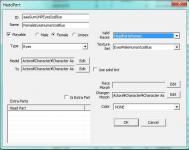
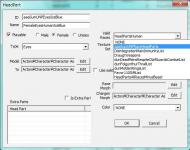
左の様になっていますので、「Valid Races」のプルダウンから、「aaaSumUNPRaceHeadParts」を選択してOK。これで「aaaSumUNPRace」でも使用できるようになっています。(ちなみに、目はテクスチャセットをこの「HeadPart」で指定しているのが分かるかと)
一先ずは、こんなところで。一応、NPCを作ってみました。NPCの作成などは
「Creation Kitを弄ってみる~NPC作成 その1~」などをご参照下さい。

体型が共存されていることが、分かりますでしょうか?
かなり長くなってしまいましたが、この辺で。ではではヾ(*'-'*)
テーマ:The Elder Scrolls V: Skyrim - ジャンル:アダルト
- 2012/09/17(月) 01:42:26|
- Skyrim: Mod作成
-
| トラックバック:0
-
| コメント:5
続きです。
「Skin」を弄りますが、「Skin」の「SkinNaked」は、ノルドやブレトンなどがこれを指定していて、デフォルトの人型の種族の体を構成するものです。これを弄るには色々仕込みが必要なので、一旦「Race」のダイアログを閉じます。
で、この「SkinNaked」がどこにあるかと言うと・・・「Object Window」の左側のツリーのうち、「Items」>「Armor」にあります。そう、体は実はアーマーなんですよ!
人型だけではありません。犬も狐もマッドクラブも、Skyrimで登場する全ての生き物は、体がアーマーとして登録されています。初めてみたとき目を疑いましたけどねw


右側は「SkinNaked」のダイアログを開いたところです。
これでいくと、理論上、鶏に武装させることもできなくはないはずですw
なんでこんな仕組みにしたのやら┐('д')┌
それは兎も角、新しい体を作ってみます。これもIDを変更することはできませんので、直接「SkinNaked」をリネームしてしまいます。「aaaSumSkinUNP」とリネームしてみました。
リネームすると「Create New Object?」というメッセージが出ますので、「はい」を押下。

新しい体、もといアーマー「aaaSumSkinUNP」ができます。この「aaaSumSkinUNP」をダブルクリックして開くと、

こうなっています。
各項目は、リネーム前の「SkinNaked」と同じですね。これを新しい種族の「aaaSumUNPRace」に合わせていきます。
まずはSSの赤枠のところ、「Race」をドロップダウンリストから「aaaSumUNPRace」に変更します。
その下の「Biped Object」はこのアーマーが装備されたとき、どこを覆うものなのかを指定するものです。例えば、もしこれが指輪であれば、「36-Ring」ですね。でも、これは体なので、体が体を覆うのは・・・・って、何かややこしいですね。(´・ω・`)
ま、まぁ、「Biped Object」は「SkinNaked」と同じままでOKです。
次に青枠で囲った「Models」。ここは「Armor」の「ArmorAddon」を指定します。「Armor」を構成する部品ですね。
つまり、Skyrimの体を覆うもの、「体そのもの」や「鎧」「服」「指輪」等など、全て「Aromr」となっていて、「ArmorAddon」で部品ごとのテクスチャとメッシュを指定し、「Aromr」で各部品と、その部品の装備箇所を設定する、とそんな感じです。
装備に限らずゲーム上で登場するものは、おおよそこのような、部品(パーツ)と本体で構成されてますね。ちなみにパーツもちゃんと「FormID」を持ってます。ただ、例えばある鎧をコンソールで手に入れようとした場合は、もちろん本体の「FormID」を指定します。その鎧の重さや防御力のデータを持っているのは本体だからです。
話を戻して、「Models」ですが、今の時点ではノルドらと同じ体のパーツ、「NakedFeet」「NakedHands」「NakedTorso」が指定されています。これらを変えていきます。
まずは、「NakedFeet」をダブルクリック。これは足ですね。

とりあえず、青枠のところ、IDを変えちゃいます。「aaaSumUNPFeet」としてみます。同様に「NakedHands」を開いて、「aaaSumUNPHands」に、「NakedTorso」を「aaaSumUNPTorso」に変え、新しいパーツを作っていきます。
足、手、体と新しいパーツを作ったら、「aaaSumSkinUNP」の「Models」をそれらに変えていきます。「Models」の項目のところで右クリックすると、「New」と「Delete」が選択できるので、元の「NakedFeet」「NakedHands」「NakedTorso」を「Delete」で削除。そして「New」を選ぶと、「Select Form」のウインドウが開きます。


「aaaSumSkinUNP」の「Models」を新規のパーツ
aaaSumUNPFeet
aaaSumUNPHands
aaaSumUNPTorso
に変え終わりました。
新しいパーツのメッシュとテクスチャをバニラとは違ったファイルパスのものにしてあげれば、バニラと独立した体型になる、とそういうことです。
ここで「UNP」をNexusからダウンロードしてきます。なので、一旦CKはここまでを保存して閉じちゃいます。
◆
DIMONIZED UNP female bodyhttp://skyrim.nexusmods.com/downloads/file.php?id=6709
2012年9月16日の時点で、通常のボディとスリムなタイプのボディがあります。お好みで選んで下さい。ここでは、通常のタイプを入れてみます。
「UNP_BASE_Main_body_V1dot2-6709.7z」をダウンロードし、解凍すると、「\meshes\actors\character\character assets」にメッシュの「.nif」ファイルが6つあります。
femalebody_0.nif
femalebody_1.nif
femalefeet_0.nif
femalefeet_1.nif
femalehands_0.nif
femalehands_1.nif
これらを全部、前回作成した「\Steam\SteamApps\common\Skyrim\Data\meshes\SumNPC\UNP」のフォルダにコピペします。

前回、「skeleton_female.hkx」「skeleton_female.nif」をコピペしてるので、こうなります。
次にテクスチャをコピーします。バニラと違うフォルダにコピーすれば良いのですが、メッシュに合わせて
「\Steam\SteamApps\common\skyrim\Data\textures\SumNPC\UNP」というフォルダを作りました。
ここにUNPボディのテクスチャ「\textures\actors\character\female」にある
femalebody_1.dds
femalebody_1_msn.dds
femalebody_1_s.dds
femalebody_1_sk.dds
femalehands_1.dds
femalehands_1_msn.dds
femalehands_1_s.dds
femalehands_1_sk.dds
をすべてコピーします。

こんな感じになります。
さて、CKを再度立ち上げ、「Sum_NPC.esp」を読み込みます。
読み込みが終わったら、早速「aaaSumUNPFeet」「aaaSumUNPHands」「aaaSumUNPTorso」のメッシュとテクスチャの指定を変えていきます。

このSSの赤枠のところ、「Female」の「Bip Model」がメッシュ、つまり「.nif」ファイルの指定です。「aaaSumUNPFeet」は足になりますので、これを「\Steam\SteamApps\common\Skyrim\Data\meshes\SumNPC\UNP」の「femalefeet_1.nif 」に指定を変えます。

同様に「aaaSumUNPHands」「aaaSumUNPTorso」の「femalehands_1.nif」「femalebody_1.nif 」の指定を変更します。
次はテクスチャです。
テクスチャの指定は、「Object Window」の「Miscellaneous」にある、「TextureSet」でもって行います。
ちなみに、今回キャラクターの体について書いていますが、鎧や服でも同じですので、もし、鎧や服のModを作る場合でもこの辺のやり方は参考になるかと。(`・ω・´)
「TextureSet」にある「SkinBodyFemale_1」が「NakedFeet」と「NakedTorso」のテクスチャセットで、「SkinHandFemale_1」が「NakedHands」のテクスチャセットです。
「SkinBodyFemale_1」をダブルクリックで開くと

こうなってます。まずは、IDの名前を変えて新しいテクスチャセットを作ります。「aaaSumUNPSkinBodyFemale_1」としてみました。
そしてテクスチャの指定を変えていきます。「Map」の項目は、
Diffuse → femalebody_1.dds
Normal/Gloss → femalebody_1_msn.dds
Subsurface Tint → femalebody_1_sk.dds
Detail Map → なし
Specular → femalebody_1_s.dds
にそれぞれ対応しています。これを先ほどUNPのModからコピーした「\Steam\SteamApps\common\skyrim\Data\textures\SumNPC\UNP」にあるテクスチャに変えます。
「SkinHandFemale_1」は「aaaSumUNPSkinHandFemale_1」としてみました。これも同様にMapを「\Steam\SteamApps\common\skyrim\Data\textures\SumNPC\UNP」にある「femalehands_1.dds」などに変えます。
もう一度、「Object Window」の「Items」に移ります。
「Items」内の「ArmorAddon」に体のパーツ「aaaSumUNPFeet」「aaaSumUNPHands」「aaaSumUNPTorso」がありますので、それぞれの「Skin Textuer」を変更します。この「Skin Textuer」がテクスチャセットの指定です。
「aaaSumUNPFeet」「aaaSumUNPTorso」は「aaaSumUNPSkinBodyFemale_1」をプルダウンから、
「aaaSumUNPHands」は「aaaSumUNPSkinHandFemale_1」を選びます。

SSの赤枠のとこです。
それぞれ変え終わったら、今度は「Object Window」の「Character」>「Race」に戻り、「aaaSumUNPRace」を開きます。

SSの青枠「Skin」を「Skin Naked」から作成した「aaaSumSkinUNP」に変えます。

ちょっと分かりにくいですが、プレビューの体型が変わっているのが分かりますでしょうか?
体の方はこれで完了です。次は頭部を変えてみたいと思います。
テーマ:The Elder Scrolls V: Skyrim - ジャンル:アダルト
- 2012/09/17(月) 01:41:26|
- Skyrim: Mod作成
-
| トラックバック:0
-
| コメント:0